Jak odinstalować aplikacje, które otwierają stronę oszustwa Mac Repair Center?
Wirus MacZnany również jako: Oszustwo wsparcia technicznego Mac Repair Center
Otrzymaj bezpłatne skanowanie i sprawdź, czy twój komputer jest zainfekowany.
USUŃ TO TERAZAby korzystać z w pełni funkcjonalnego produktu, musisz kupić licencję na Combo Cleaner. Dostępny jest 7-dniowy bezpłatny okres próbny. Combo Cleaner jest własnością i jest zarządzane przez RCS LT, spółkę macierzystą PCRisk.
Jak usunąć aplikacje zaprojektowane do promowania strony oszustwa Mac Repair Center z Mac?
Czym jest oszustwo Mac Repair Center?
Istnieje wiele oszukańczych witryn, których celem jest oszukanie odwiedzających, aby uwierzyli, że ich komputery są zainfekowane malware i zainstalowali inne potencjalnie niechciane oprogramowanie lub zapłacili za niepotrzebne usługi czy programy. Ta strona nie jest wyjątkiem. Jest zamaskowana jako oficjalna witryna Apple, jednak rzeczywista firma Apple nie ma z tą stroną nią wspólnego. Zdecydowanie zaleca się ignorowanie tej witryny.
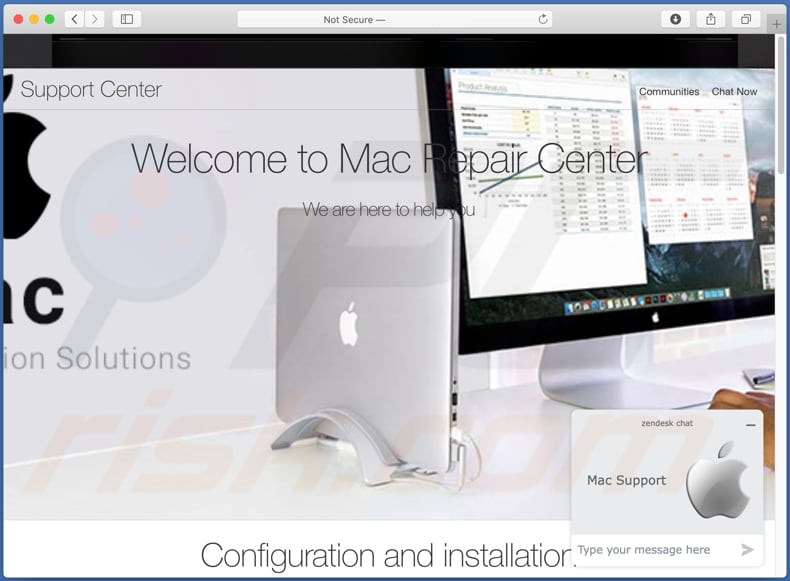
Po odwiedzeniu, witryna ta wyświetla powiadomienie pop-up informujące, że została otwarta, ponieważ komputer Mac jest zainfekowany adware lub malware pobranym z niewiarygodnego źródła. Mówi się również, że zdecydowanie zaleca się skontaktowanie się z pomocą techniczną Mac (Apple) za pośrednictwem czatu, do którego można uzyskać dostęp, zamykając to okienko pop-up. Sama witryna została zaprojektowana tak, aby wyglądać jak prawdziwe Centrum Napraw/Centrum Wsparcia dla komputerów Mac, w którym użytkownicy mogą uzyskać pomoc online, pobrać najnowszy system macOS, wyświetlić opcje naprawy komputerów Mac, dowiedzieć się o zakresie usług itp. Głównym celem tej witryny jest oszukanie odwiedzających do skontaktowania się z oszustami, którzy podają się za certyfikowanych techników Mac. Z reguły odwiedzający, którzy kontaktują się (piszą lub dzwonią) z oszustami za witrynami takimi jak ta, otrzymują niepotrzebną pomoc techniczną (usługi online, oprogramowanie). Mówiąc najprościej, oszuści stojący za takimi stronami próbują wyciągnąć pieniądze od niczego niepodejrzewających użytkowników. Co więcej, często oszuści proszą odwiedzających o zdalny dostęp do ich komputerów, aby mogli zainfekować ich jakimś malware (np. ransomware) i/lub ukraść poufne informacje. Tak czy inaczej, stronom takim jak ta nigdy nie należy ufać.
| Nazwa | Oszustwo wsparcia technicznego Mac Repair Center |
| Typ zagrożenia | Oszustwo, malware Mac, wirus Mac |
| Fałszywa obietnica | Mac jest zainfekowany adware, malware, wirusem |
| Powiązana domena | contact-apple[.]net |
| Nazwy wykrycia (contact-apple[.]net) | Comodo Valkyrie Verdict (złośliwy), Kaspersky (Phishing), Sophos AV (Malware), Pełna lista (VirusTotal) |
| Obsługiwany adres IP | 103.129.97.141 |
| Objawy | Twój Mac staje się wolniejszy niż normalnie, widzisz niechciane reklamy pop-up, jesteś przekierowywany na podejrzane witryny. |
| Metody dystrybucji | Zwodnicze reklamy pop-up, instalatory bezpłatnego oprogramowania (sprzedaż wiązana), fałszywe instalatory Flash Player, pobrania pliku torrent. |
| Zniszczenie | Śledzenie przeglądania internetu (potencjalne problemy prywatności), wyświetlanie niechcianych reklam, przekierowania do podejrzanych witryn, strata pieniężna |
| Usuwanie malware (Windows) |
Aby usunąć możliwe infekcje malware, przeskanuj komputer profesjonalnym oprogramowaniem antywirusowym. Nasi analitycy bezpieczeństwa zalecają korzystanie z Combo Cleaner. Pobierz Combo CleanerBezpłatny skaner sprawdza, czy twój komputer jest zainfekowany. Aby korzystać z w pełni funkcjonalnego produktu, musisz kupić licencję na Combo Cleaner. Dostępny jest 7-dniowy bezpłatny okres próbny. Combo Cleaner jest własnością i jest zarządzane przez RCS LT, spółkę macierzystą PCRisk. |
Kilka przykładów podobnych witryn to "IOS /MAC Defender Alert", "Your Mac is infected with 5 viruses!" i "Warning: Your macOS has expired". Cechą wspólną większości z nich jest to, że mają na celu oszukanie odwiedzających, aby myśleli, że coś jest nie tak z ich komputerami i muszą to jak najszybciej naprawić. Zwykle odwiedzający są zachęcani do zadzwonienia do oszustów lub pisania do nich albo do pobrania i zainstalowania potencjalnie złośliwego oprogramowania. Warto wspomnieć, że użytkownicy nie odwiedzają celowo takich stron. W większości przypadków takie strony są promowane za pomocą zwodniczych reklam, innych niewiarygodnych witryn lub potencjalnie niechcianych aplikacji (PUA).
W jaki sposób potencjalnie niechciane aplikacje zostały zainstalowane na moim komputerze?
W większości przypadków użytkownicy pobierają i instalują PUA razem z innymi programami, gdy programiści dystrybuują je za pomocą zwodniczej metody marketingowej zwanej „sprzedażą wiązaną". Mówiąc dokładniej, gdy PUA są dołączone do konfiguratorów pobierania i/lub instalacji innych programów jako dodatkowe oferty. Zwykle oferty pobrania i/lub zainstalowania dodatkowo dołączonych aplikacji można odrzucić w „Niestandardowych", „Zaawansowanych" i innych podobnych ustawieniach konfiguratora lub przez odznaczenie niektórych pól wyboru. Użytkownicy, którzy pobierają i/lub instalują programy bez sprawdzania (i zmiany) tych ustawień, pozwalają również na pobranie i/lub zainstalowanie dołączonych PUA. Ponadto niechciane pobrania i instalacje mogą być spowodowane klikaniem zwodniczych reklam zaprojektowanych do uruchamiania określonych skryptów.
Jak uniknąć instalacji potencjalnie niechcianych aplikacji?
Zaleca się pobieranie oprogramowania z oficjalnych, wiarygodnych witryn i korzystanie w tym celu z bezpośrednich linków do pobierania. Zewnętrzne programy do pobierania, sieci peer-to-peer (np. klienci torrent, eMule), nieoficjalne strony internetowe itp. nie są godnymi zaufania źródłami pobierania. Nie należy również używać instalatorów innych firm. Ponadto zaleca się sprawdzenie konfiguratorów pobierania i/lub instalacji pod kątem „Niestandardowych", „Zaawansowanych" i innych podobnych ustawień oraz sprawdzenie, czy zawierają oferty pobrania lub zainstalowania dodatkowo dołączonych (niechcianych) aplikacji. Nie należy również klikać natrętnych reklam wyświetlanych na podejrzanych stronach. Mogą one być przeznaczone do otwierania innych podejrzanych witryn, a nawet do powodowania niechcianych pobrań i/lub instalacji, uruchamiając określone skrypty. Jeśli w przeglądarce są zainstalowane niechciane aplikacje (rozszerzenia, dodatki, wtyczki), należy je z niej usunąć. To samo należy zrobić z programami tego rodzaju, które są zainstalowane w systemie operacyjnym. Jeśli twój komputer jest już zainfekowany PUA, zalecamy wykonanie skanowania za pomocą Combo Cleaner Antivirus dla Windows, aby automatycznie je usunąć.
Wygląd oszustwa Mac Repair Center (GIF):
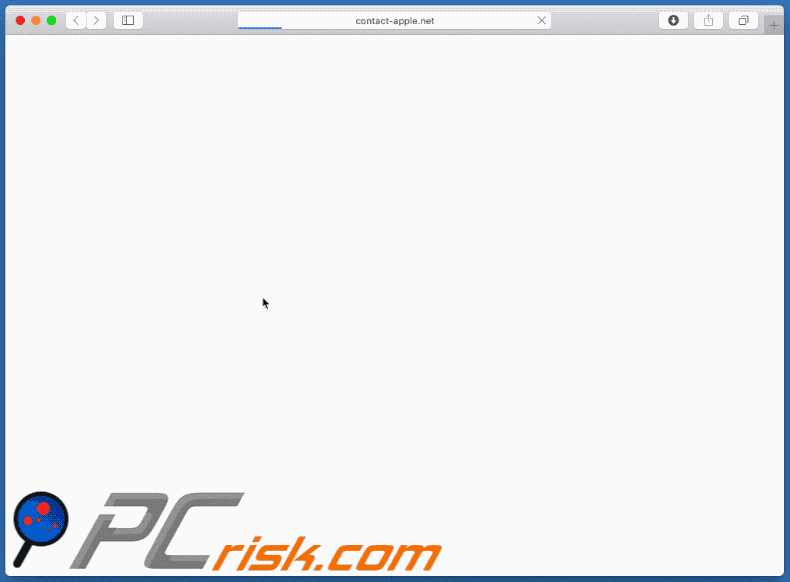
Tekst w tym oknie pop-up:
Dear : Mac Customer,
You have been redirected to Mac Support page because your Mac is infected with Popup Adware Virus due to download's from untrusted source.
We have noticed excessive POPUP ADS or SECURITY ISSUES on your Mac !
It could be because of a possible MALWARE or Adware download.
CHAT NOW WITH MAC SUPPORT
Please note your CASE ID is: -
HIGHLY RECOMMENDED : CONTACT NOW
Tekst w tej witrynie:
Support Center
Communities Chat Now
Welcome to Mac Repair Center
We are here to help you
Configuration and installation.Get an online assistance
Chat right now.
Get Latest MacOS
Repair and warranty
Learn about repair options, service coverage, or the progress of a repair.Mac repair options
Learn more about Mac repair options with an online expert.s.view repair options
Looking for Mac Repair Support
How can we help you?
Take advantage of an online technician to get assistance with your Mac
Sign up to learn the basics or take your skills to the next level.
Other ways to get help: chat now : ..
Natychmiastowe automatyczne usunięcie malware:
Ręczne usuwanie zagrożenia może być długim i skomplikowanym procesem, który wymaga zaawansowanych umiejętności obsługi komputera. Combo Cleaner to profesjonalne narzędzie do automatycznego usuwania malware, które jest zalecane do pozbycia się złośliwego oprogramowania. Pobierz je, klikając poniższy przycisk:
POBIERZ Combo CleanerPobierając jakiekolwiek oprogramowanie wyszczególnione na tej stronie zgadzasz się z naszą Polityką prywatności oraz Regulaminem. Aby korzystać z w pełni funkcjonalnego produktu, musisz kupić licencję na Combo Cleaner. Dostępny jest 7-dniowy bezpłatny okres próbny. Combo Cleaner jest własnością i jest zarządzane przez RCS LT, spółkę macierzystą PCRisk.
Szybkie menu:
- Czym jest oszustwo Mac Repair Center?
- KROK 1. Usuwanie plików i folderów powiązanych z PUA z OSX.
- KROK 2. Usuwanie złośliwych rozszerzeń z Safari.
- KROK 3. Usuwanie zwodniczych dodatków z Google Chrome.
- KROK 4. Usuwanie potencjalnie niechcianych wtyczek z Mozilla Firefox.
Film pokazujący, jak usunąć adware i porywaczy przeglądarki z komputera Mac:
Usuwanie potencjalnie niechcianych aplikacji:
Usuwanie potencjalnie niechcianych aplikacji z twojego folderu "Aplikacje":

Kliknij ikonę Finder. W oknie Finder wybierz "Aplikacje". W oknie Finder wybierz "MPlayerX", "NicePlayer" lub innych podejrzanych aplikacji i przenieś je do Kosza. Po usunięciu potencjalnie niechcianych aplikacji, które powodują reklamy internetowe, przeskanuj swój Mac pod kątem wszelkich pozostałych niepożądanych składników.
POBIERZ narzędzie do usuwania złośliwego oprogramowania
Combo Cleaner sprawdza, czy twój komputer został zainfekowany. Aby korzystać z w pełni funkcjonalnego produktu, musisz kupić licencję na Combo Cleaner. Dostępny jest 7-dniowy bezpłatny okres próbny. Combo Cleaner jest własnością i jest zarządzane przez RCS LT, spółkę macierzystą PCRisk.
Usuwanie plików i folderów powiązanych z oszustwo wsparcia technicznego mac repair center:

Kliknij ikonę Finder na pasku menu, wybierz Idź i kliknij Idź do Folderu...
 Poszukaj plików wygenerowanych przez adware w folderze /Library/LaunchAgents:
Poszukaj plików wygenerowanych przez adware w folderze /Library/LaunchAgents:

W pasku Przejdź do Folderu... wpisz: /Library/LaunchAgents
 W folderze "LaunchAgents" poszukaj wszelkich ostatnio dodanych i podejrzanych plików oraz przenieś je do Kosza. Przykłady plików wygenerowanych przez adware - "installmac.AppRemoval.plist", "myppes.download.plist", "mykotlerino.ltvbit.plist", "kuklorest.update.plist" itd. Adware powszechnie instaluje wiele plików z tym samym rozszerzeniem.
W folderze "LaunchAgents" poszukaj wszelkich ostatnio dodanych i podejrzanych plików oraz przenieś je do Kosza. Przykłady plików wygenerowanych przez adware - "installmac.AppRemoval.plist", "myppes.download.plist", "mykotlerino.ltvbit.plist", "kuklorest.update.plist" itd. Adware powszechnie instaluje wiele plików z tym samym rozszerzeniem.
 Poszukaj plików wygenerowanych przez adware w folderze /Library/Application Support:
Poszukaj plików wygenerowanych przez adware w folderze /Library/Application Support:

W pasku Przejdź do Folderu... wpisz: /Library/Application Support

W folderze "Application Support" sprawdź wszelkie ostatnio dodane i podejrzane foldery. Przykładowo "MplayerX" lub "NicePlayer" oraz przenieś te foldery do Kosza..
 Poszukaj plików wygenerowanych przez adware w folderze ~/Library/LaunchAgents:
Poszukaj plików wygenerowanych przez adware w folderze ~/Library/LaunchAgents:

W pasku Przejdź do Folderu... i wpisz: ~/Library/LaunchAgents

W folderze "LaunchAgents" poszukaj wszelkich ostatnio dodanych i podejrzanych plików oraz przenieś je do Kosza. Przykłady plików wygenerowanych przez adware - "installmac.AppRemoval.plist", "myppes.download.plist", "mykotlerino.ltvbit.plist", "kuklorest.update.plist" itp. Adware powszechnie instaluje szereg plików z tym samym rozszerzeniem.
 Poszukaj plików wygenerowanych przez adware w folderze /Library/LaunchDaemons:
Poszukaj plików wygenerowanych przez adware w folderze /Library/LaunchDaemons:

W pasku Przejdź do Folderu... wpisz: /Library/LaunchDaemons
 W folderze "LaunchDaemons" poszukaj wszelkich podejrzanych plików. Przykładowo: "com.aoudad.net-preferences.plist", "com.myppes.net-preferences.plist", "com.kuklorest.net-preferences.plist", "com.avickUpd.plist" itp. oraz przenieś je do Kosza.
W folderze "LaunchDaemons" poszukaj wszelkich podejrzanych plików. Przykładowo: "com.aoudad.net-preferences.plist", "com.myppes.net-preferences.plist", "com.kuklorest.net-preferences.plist", "com.avickUpd.plist" itp. oraz przenieś je do Kosza.
 Przeskanuj swój Mac za pomocą Combo Cleaner:
Przeskanuj swój Mac za pomocą Combo Cleaner:
Jeśli wykonałeś wszystkie kroki we właściwej kolejności, twój Mac powinien być wolny od infekcji. Aby mieć pewność, że twój system nie jest zainfekowany, uruchom skanowanie przy użyciu programu Combo Cleaner Antivirus. Pobierz GO TUTAJ. Po pobraniu pliku kliknij dwukrotnie instalator combocleaner.dmg, w otwartym oknie przeciągnij i upuść ikonę Combo Cleaner na górze ikony aplikacji. Teraz otwórz starter i kliknij ikonę Combo Cleaner. Poczekaj, aż Combo Cleaner zaktualizuje bazę definicji wirusów i kliknij przycisk "Start Combo Scan" (Uruchom skanowanie Combo).

Combo Cleaner skanuje twój komputer Mac w poszukiwaniu infekcji malware. Jeśli skanowanie antywirusowe wyświetla "nie znaleziono żadnych zagrożeń" - oznacza to, że możesz kontynuować korzystanie z przewodnika usuwania. W przeciwnym razie, przed kontynuowaniem zaleca się usunięcie wszystkich wykrytych infekcji.

Po usunięciu plików i folderów wygenerowanych przez adware, kontynuuj w celu usunięcia złośliwych rozszerzeń ze swoich przeglądarek internetowych.
Usuwanie strony domowej i domyślnej wyszukiwarki oszustwo wsparcia technicznego mac repair center z przeglądarek internetowych:
 Usuwanie złośliwych rozszerzeń z Safari:
Usuwanie złośliwych rozszerzeń z Safari:
Usuwanie rozszerzeń powiązanych z oszustwo wsparcia technicznego mac repair center z Safari:

Otwórz przeglądarkę Safari. Z paska menu wybierz "Safari" i kliknij "Preferencje...".

W oknie "Preferencje" wybierz zakładkę "Rozszerzenia" i poszukaj wszelkich ostatnio zainstalowanych oraz podejrzanych rozszerzeń. Po ich zlokalizowaniu kliknij znajdujących się obok każdego z nich przycisk „Odinstaluj". Pamiętaj, że możesz bezpiecznie odinstalować wszystkie rozszerzenia ze swojej przeglądarki Safari – żadne z nich nie ma zasadniczego znaczenia dla jej prawidłowego działania.
- Jeśli w dalszym ciągu masz problemy z niechcianymi przekierowaniami przeglądarki oraz niechcianymi reklamami - Przywróć Safari.
 Usuwanie złośliwych wtyczek z Mozilla Firefox:
Usuwanie złośliwych wtyczek z Mozilla Firefox:
Usuwanie dodatków powiązanych z oszustwo wsparcia technicznego mac repair center z Mozilla Firefox:

Otwórz przeglądarkę Mozilla Firefox. W prawym górnym rogu ekranu kliknij przycisk "Otwórz Menu" (trzy linie poziome). W otwartym menu wybierz "Dodatki".

Wybierz zakładkę "Rozszerzenia" i poszukaj ostatnio zainstalowanych oraz podejrzanych dodatków. Po znalezieniu kliknij przycisk "Usuń" obok każdego z nich. Zauważ, że możesz bezpiecznie odinstalować wszystkie rozszerzenia z przeglądarki Mozilla Firefox – żadne z nich nie ma znaczącego wpływu na jej normalne działanie.
- Jeśli nadal doświadczasz problemów z przekierowaniami przeglądarki oraz niechcianymi reklamami - Przywróć Mozilla Firefox.
 Usuwanie złośliwych rozszerzeń z Google Chrome:
Usuwanie złośliwych rozszerzeń z Google Chrome:
Usuwanie dodatków powiązanych z oszustwo wsparcia technicznego mac repair center z Google Chrome:

Otwórz Google Chrome i kliknij przycisk "Menu Chrome" (trzy linie poziome) zlokalizowany w prawym górnym rogu okna przeglądarki. Z rozwijanego menu wybierz "Więcej narzędzi" oraz wybierz "Rozszerzenia".

W oknie "Rozszerzenia" poszukaj wszelkich ostatnio zainstalowanych i podejrzanych dodatków. Po znalezieniu kliknij przycisk "Kosz" obok każdego z nich. Zauważ, że możesz bezpiecznie odinstalować wszystkie rozszerzenia z przeglądarki Google Chrome – żadne z nich nie ma znaczącego wpływu na jej normalne działanie.
- Jeśli nadal doświadczasz problemów z przekierowaniami przeglądarki oraz niechcianymi reklamami - PrzywróćGoogle Chrome.
Udostępnij:

Tomas Meskauskas
Ekspert ds. bezpieczeństwa, profesjonalny analityk złośliwego oprogramowania
Jestem pasjonatem bezpieczeństwa komputerowego i technologii. Posiadam ponad 10-letnie doświadczenie w różnych firmach zajmujących się rozwiązywaniem problemów technicznych i bezpieczeństwem Internetu. Od 2010 roku pracuję jako autor i redaktor Pcrisk. Śledź mnie na Twitter i LinkedIn, aby być na bieżąco z najnowszymi zagrożeniami bezpieczeństwa online.
Portal bezpieczeństwa PCrisk jest prowadzony przez firmę RCS LT.
Połączone siły badaczy bezpieczeństwa pomagają edukować użytkowników komputerów na temat najnowszych zagrożeń bezpieczeństwa w Internecie. Więcej informacji o firmie RCS LT.
Nasze poradniki usuwania malware są bezpłatne. Jednak, jeśli chciałbyś nas wspomóc, prosimy o przesłanie nam dotacji.
Przekaż darowiznęPortal bezpieczeństwa PCrisk jest prowadzony przez firmę RCS LT.
Połączone siły badaczy bezpieczeństwa pomagają edukować użytkowników komputerów na temat najnowszych zagrożeń bezpieczeństwa w Internecie. Więcej informacji o firmie RCS LT.
Nasze poradniki usuwania malware są bezpłatne. Jednak, jeśli chciałbyś nas wspomóc, prosimy o przesłanie nam dotacji.
Przekaż darowiznę
▼ Pokaż dyskusję